Cardano の Catalyst(カタリスト)投票に参加するための登録し、投票を行う手順になります。
「Yoroiパソコン版」と「Yoroiスマホ版」、「Eternlパソコン版」の手順を準備しました。
Catalystに参加して投票することでADA報酬も貰えますので、ぜひ登録して投票に参加しましょう。
これまでに行われたCatalystFund11に参加をして、報酬が貰えた方は、再登録の必要はありません。
CatalystFund12 登録期限: 2024/6/19
CatalystFund12 投票期間: 2024/6/27 ~ 2024/7/11
Catalystの報酬はどの程度貰えるの?
これまではCatalystの報酬は、ステーキング報酬の1回分より少し多い程度の枚数のADAが貰えました。
こちらで登録方法などを画像付きで説明もあるので、
そこまで参加するのも難しくはないので、ぜひ Catalystに参加して報酬のADAを貰っておきましょう。
CatalystのVotingPowerとWithdrawについて
Withdrawを実施しないとステーキング報酬分のADAはVotingPowerに含まれません。
CatalystFund12スナップショットが実施される2024/6/19より前に、Withdrawすることで、VotingPowerが最大になります。
以上のことからWithdrawするタイミングとしては、6/15 ~ 6/18にすることで、ステーキング報酬も含めた最大のVotingPowerとなります。
VotingPowerが増えることは報酬ADAも増えることになります。
手順1: Catalyst(カタリスト)有識者登録
手順の初期表示は「Yoroiパソコン版」になります。
Yoroiのスマホの方は「Yoroiスマホ版」のタブに切り替えてお進みください。
Eternlをお使いの方は「Eternlパソコン版」のタブに切り替えてお進みください。
【パソコン版】Yoroi(ヨロイ)でのCatalyst有識者登録手順
① 「Voting」をクリックします。
② 「REGISTER」をクリックします。
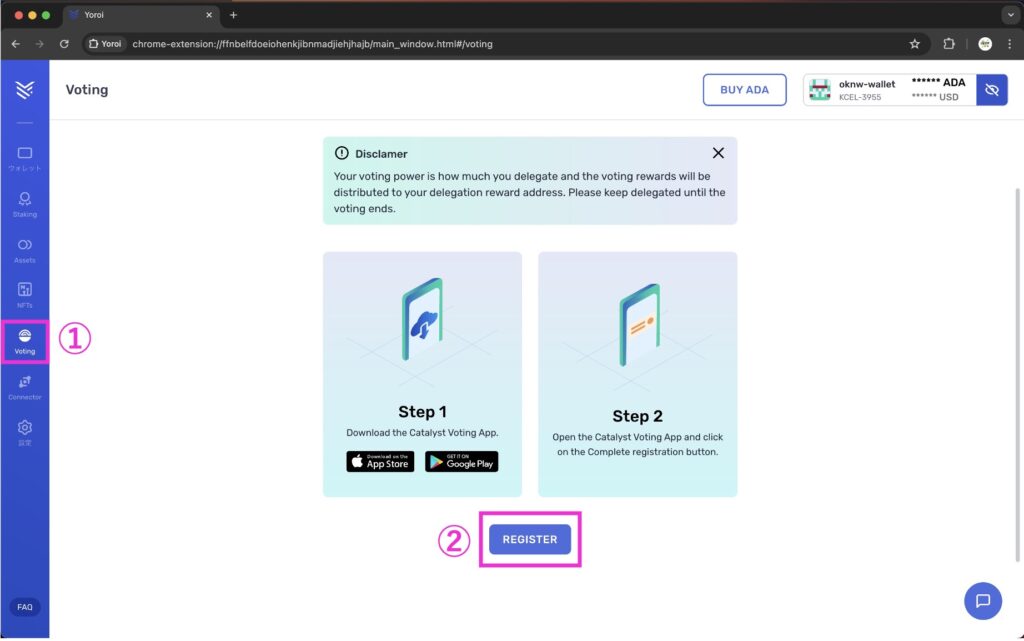
① 表示される「PINコード」の4桁の数字を確実に控えてください。
→ PINコードは、Catalyst投票アプリにアクセスする際に必要になります。
② PINコードを控えたら「CONFIRM THAT I WROTE WOWN THE PIN」をクリックします。
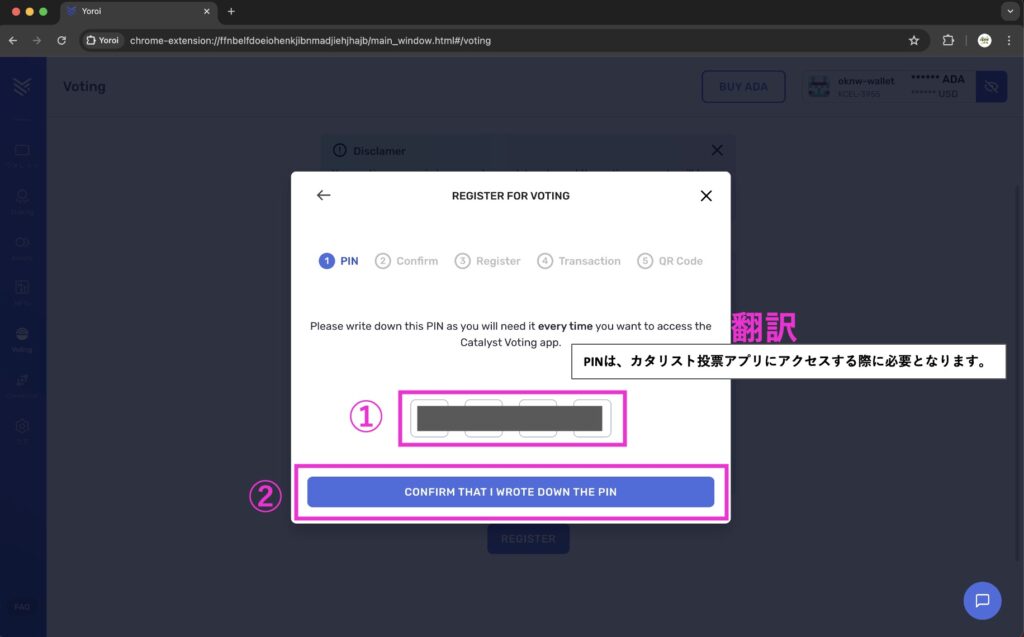
① PINコードの4桁の数字を入力します。
② 「CONFIRM」をクリックします。

① ウォレット作成時に設定した送金パスワードを入力します。
② 「次へ」をクリックします。
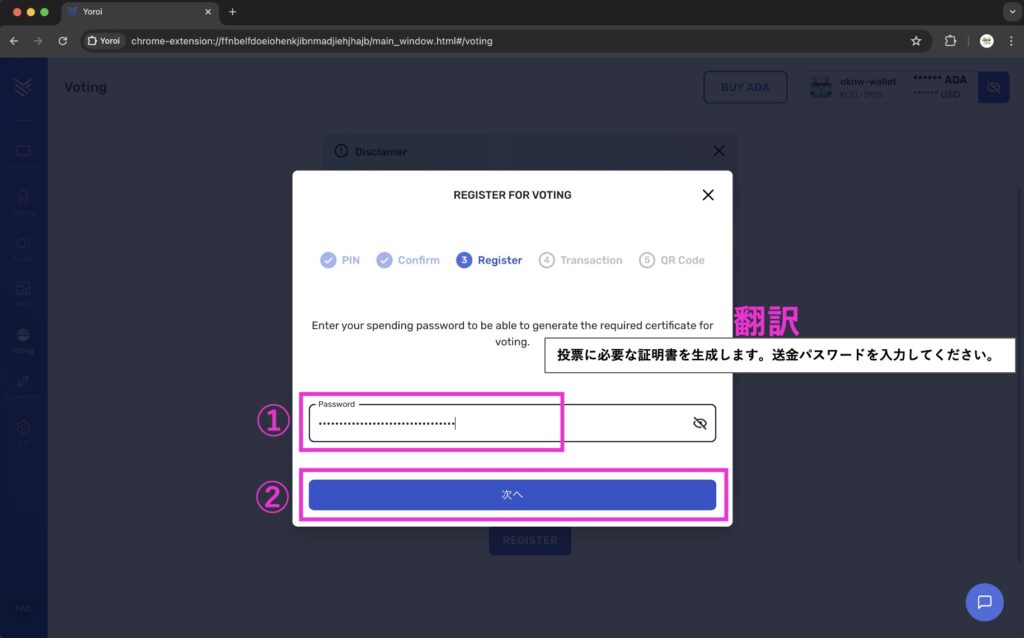
① 再度送金パスワードを入力します。
② 「REGISTER」をクリックします。
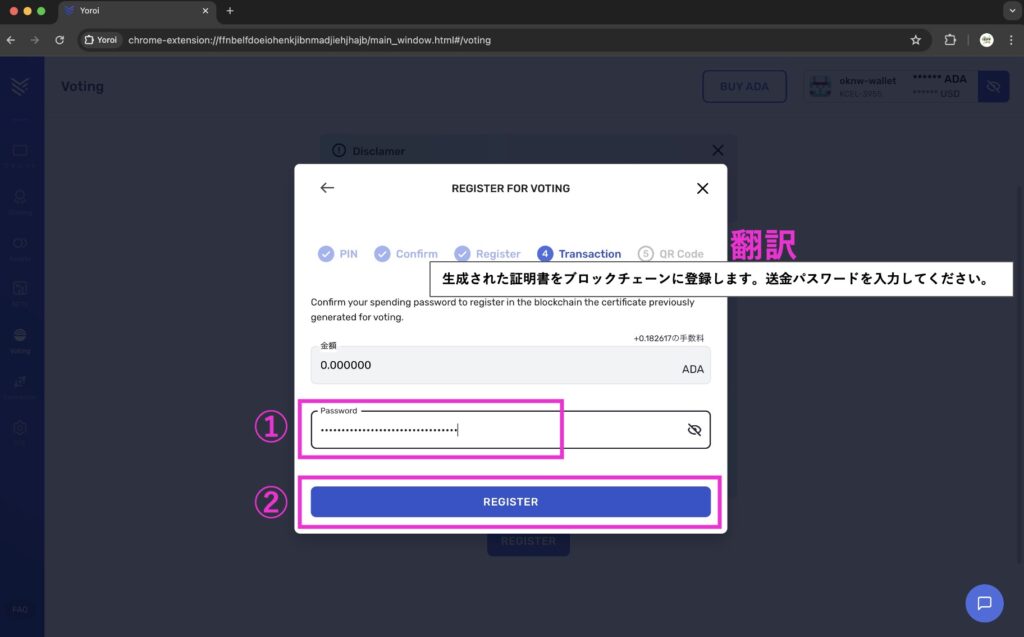
Catalyst投票アプリで必要となるQRコードになります。
「DOWNLOAD QR CODE」をクリックして、QRコードをダウンロードします。
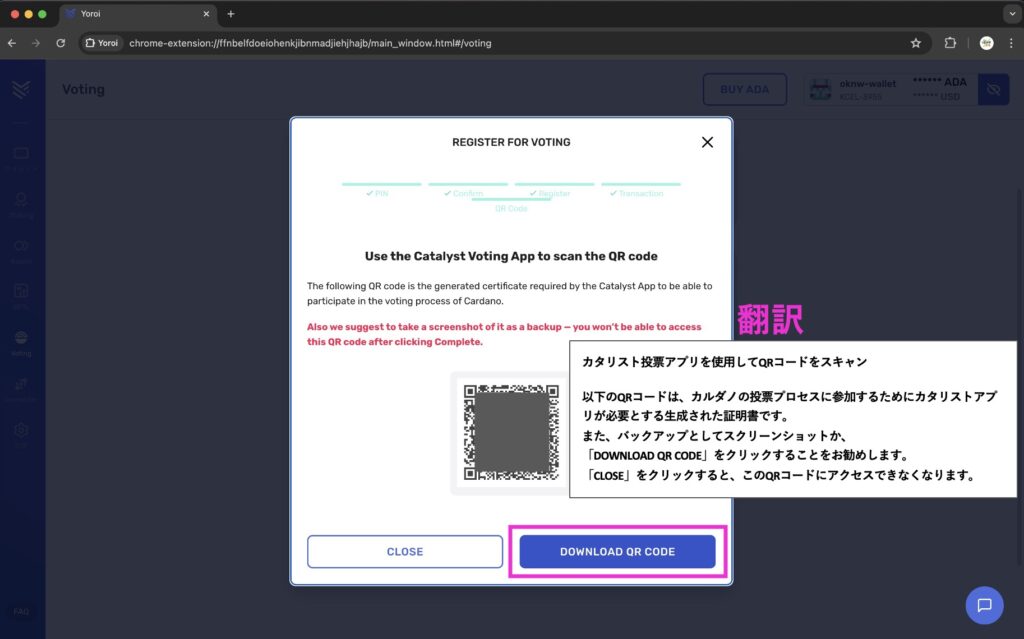
パソコンのFinderからダウンロードフォルダを開くと
「Voting key.png」が保存されているのが確認できました。
このファイルは紛失しないよう厳重に管理をお願いします。
(画像はMacですが、Windowsでもダウンロードフォルダに保存されていると思います。)
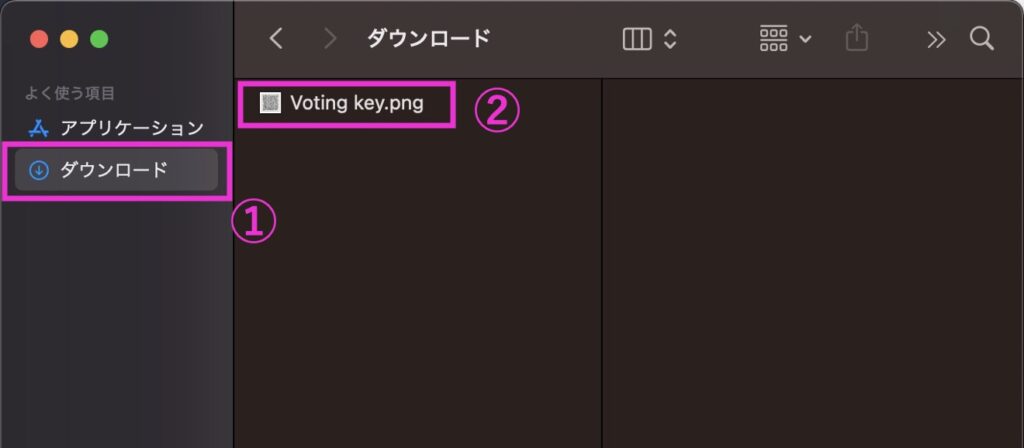
QRコードのダウンロードが完了したら「CLOSE」をクリックします。
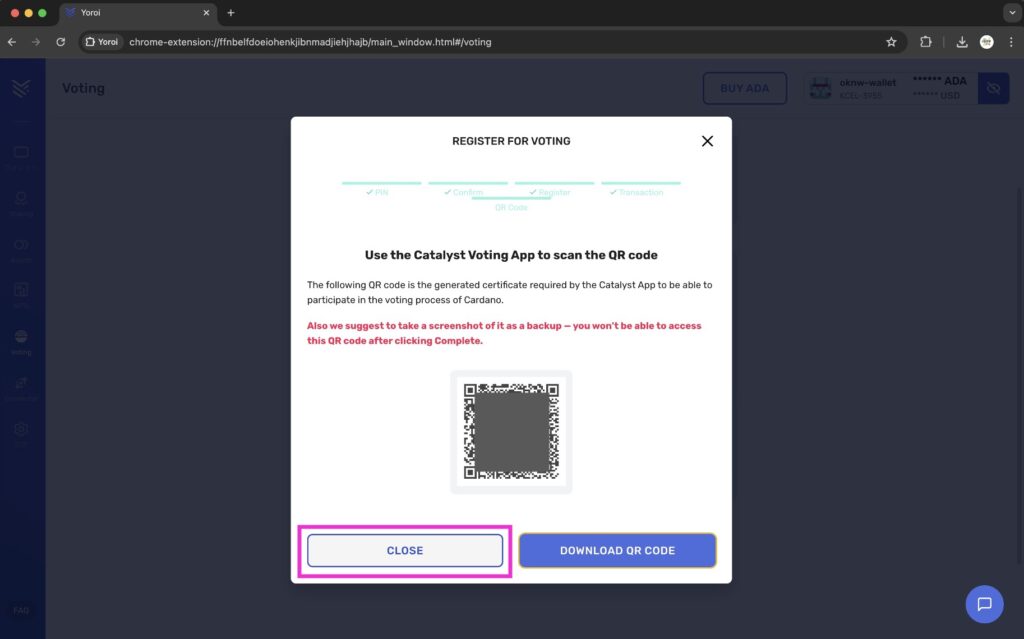
以上で、Catalyst有識者登録手順は完了となります。
「PINコード」と「QRコード」はCatalystアプリでも使用する重要なものになりますので、
紛失しないよう厳重に管理をお願いします。
次の手順2で「PINコード」と「QRコード」を使用します。
手順2: Catalyst(カタリスト)専用アプリ接続
Catalyst専用アプリはスマホアプリになるため、スマホからのみ実施が可能です。
iPhoneなら「App Store」
Androidなら「Google Play」を開きます。
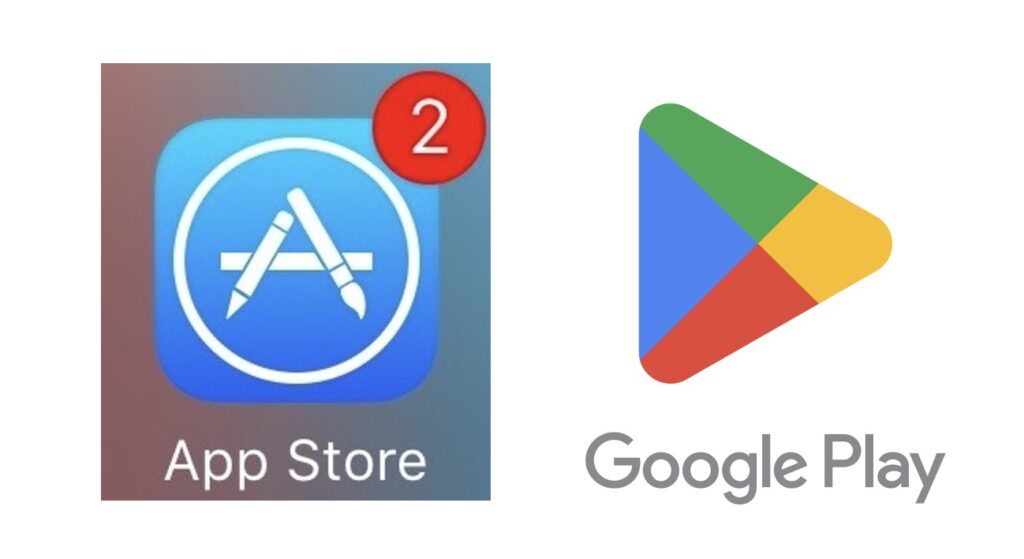
①「catalyst」と検索します。
②「Catalyst Voting」のアプリが出てきますので、「入手」をタップします。
→ 販売元は「Input Output HK Limited」となっています。
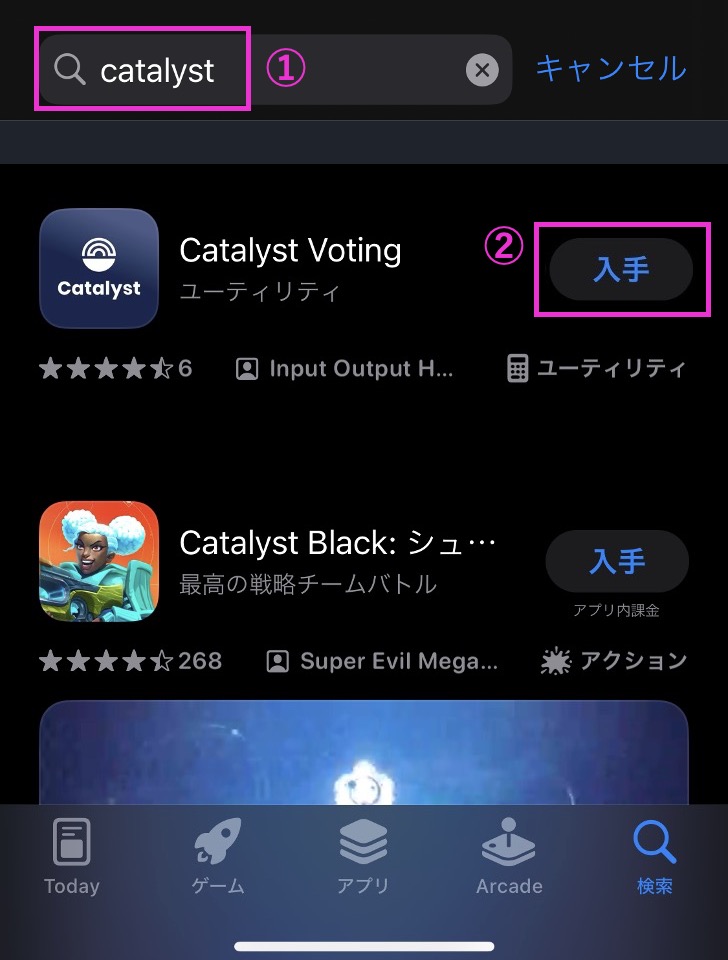
Catalyst Votingのインストールが完了したら、「開く」をタップします。
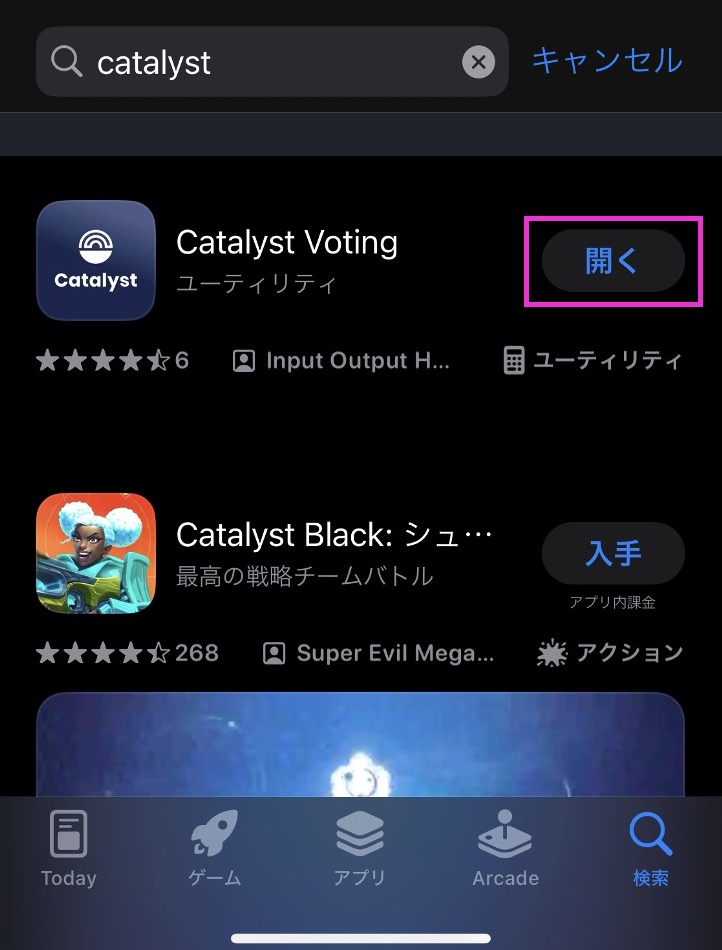
特に見なくても問題ないので、「SKIP」をタップします。

「ENROLL TO RECEIVE NOTIFICATIONS」をタップします。
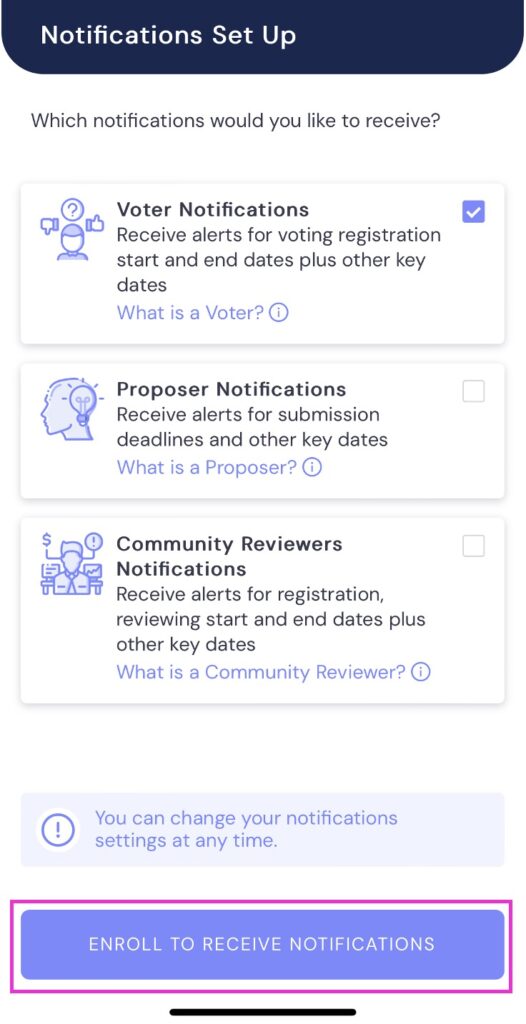
「許可しない」をタップします。(通知が必要な方は「許可」でも問題ないです。)
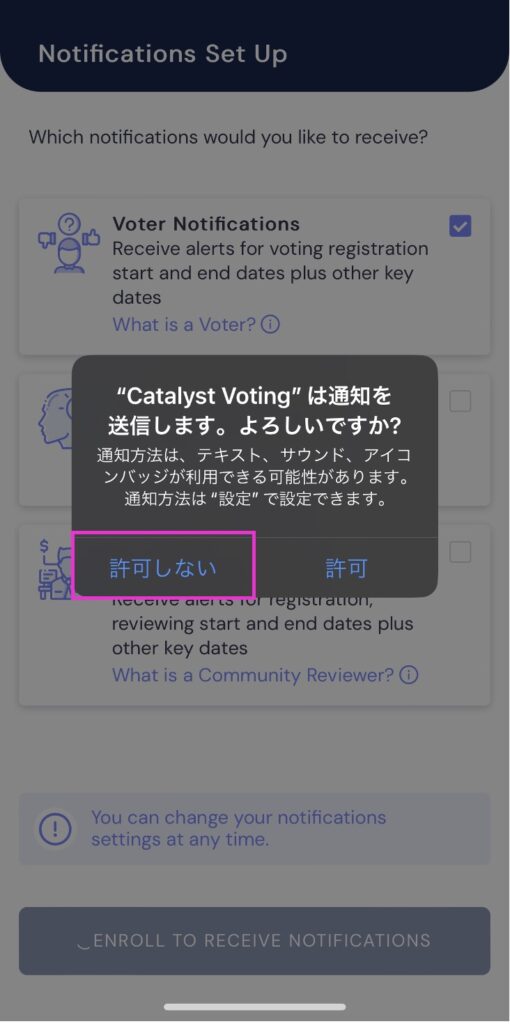
「CONNECT WALLET」をタップします。
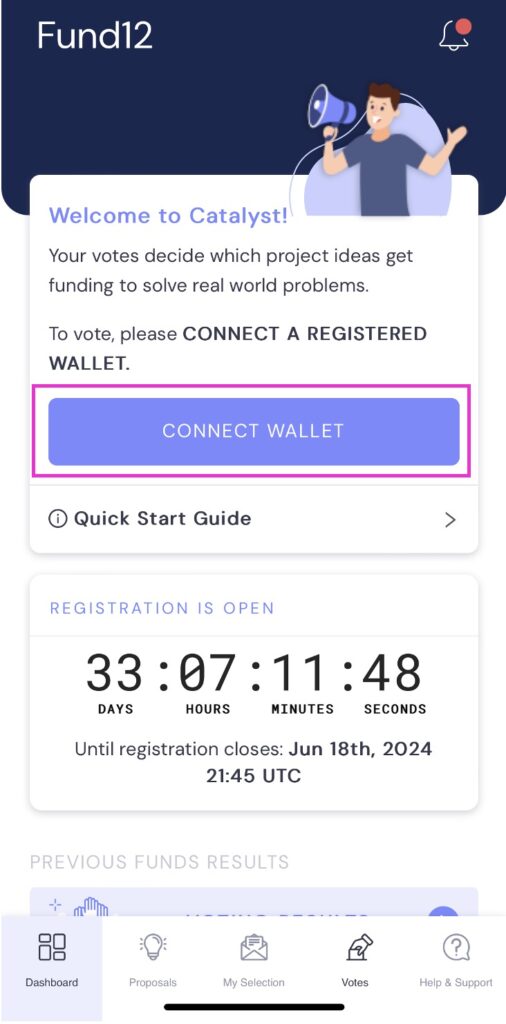
「Use voting QR code and PIN」をタップします。
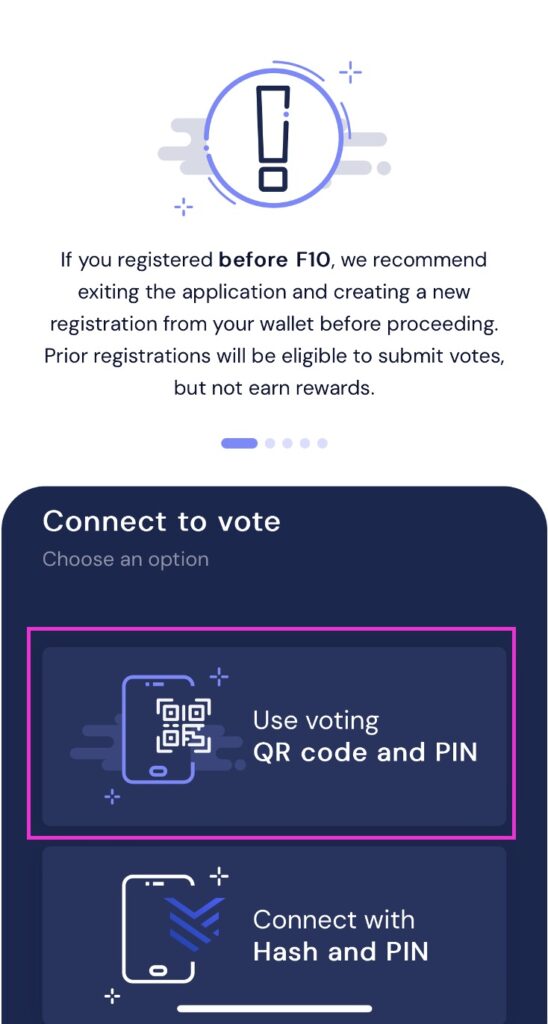
「I’M READY TO SCAN MY QR CODE」をタップします。
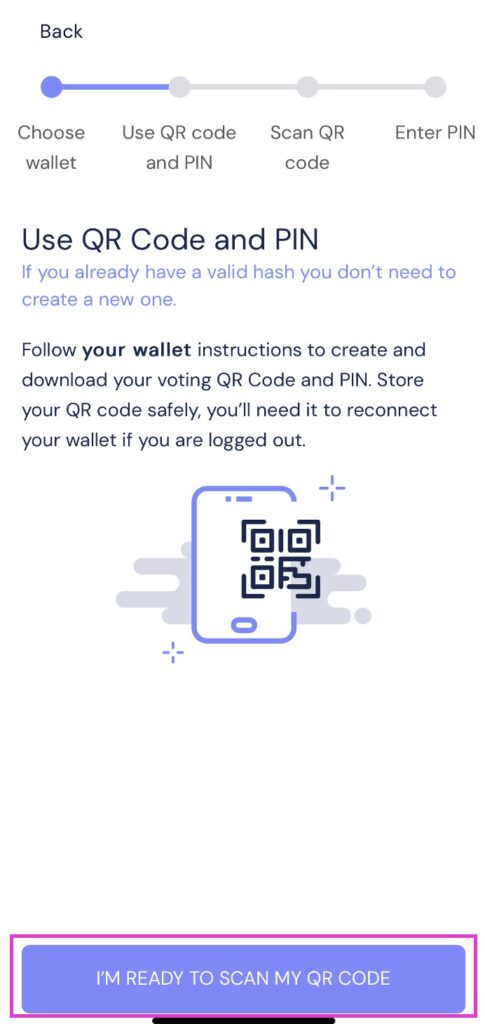
「CONTINUE」をタップします。
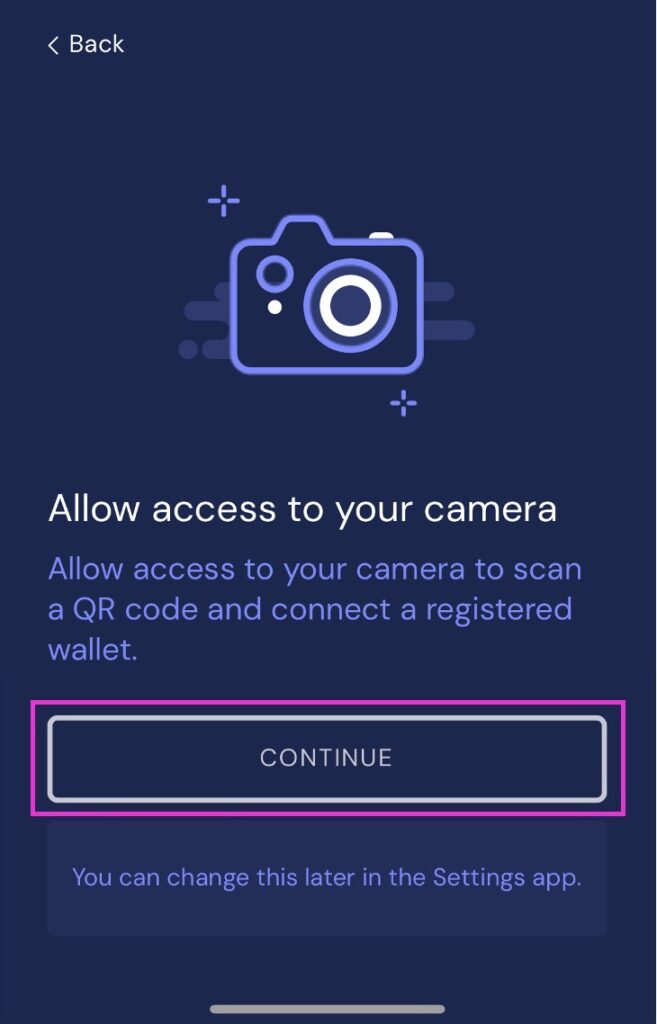
QRコードを読み込むため、カメラへのアクセスは必要となります。
「許可」をタップします。
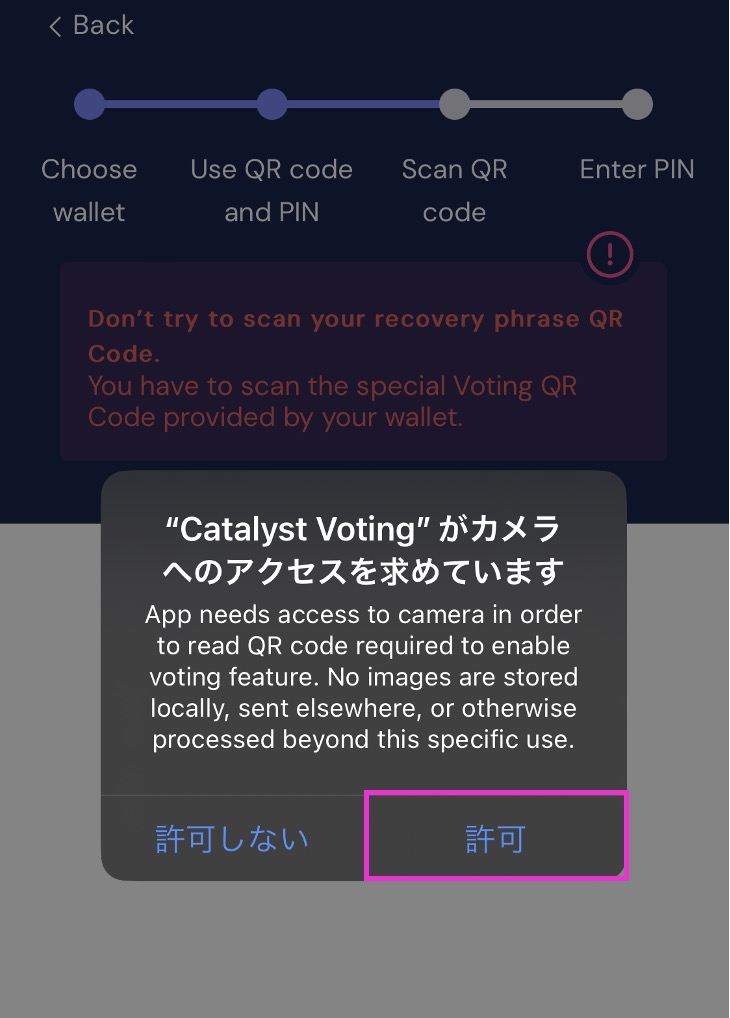
ウォレットで有識者登録の際に生成された、「QRコード」を読み込ませてください。
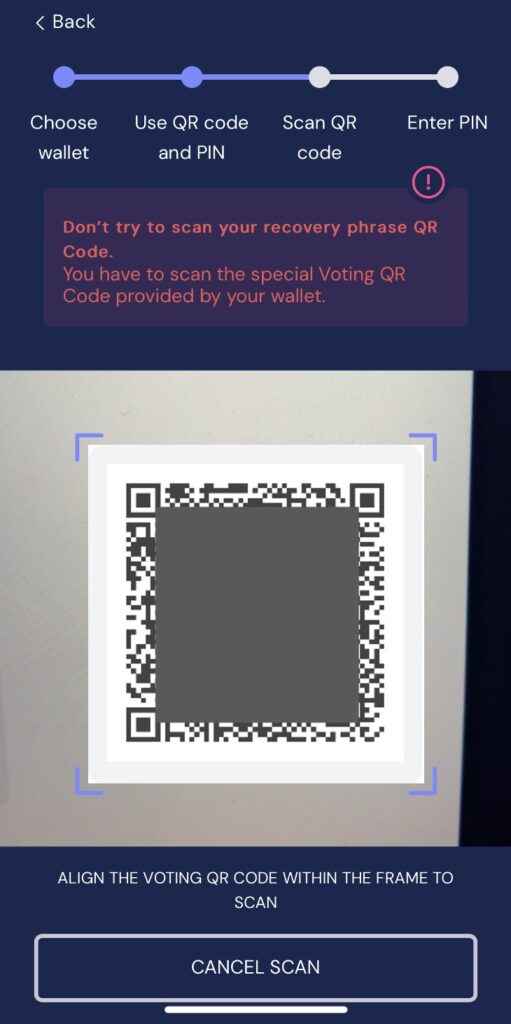
① Yoroiウォレットで有識者登録の際に生成された、「PINコード」を入力します。
② 「CONFIRM」をタップします。
※ 入力の際に、2文字一気に入力されることがあります。入力ミスにお気をつけください。
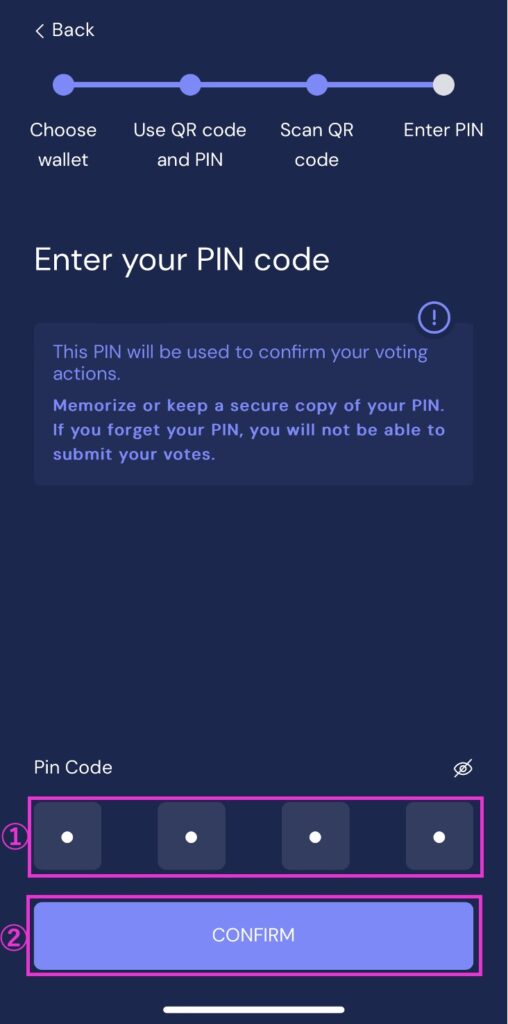
「GOT IT」をタップします。
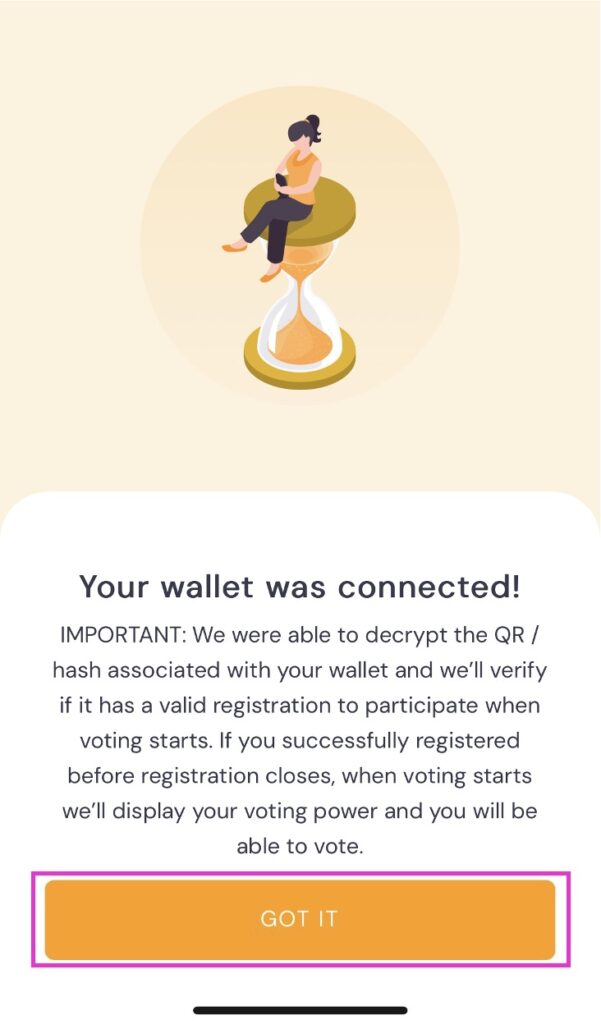
「Ready to vote」の表示が確認できたら、Catalyst投票の準備が完了しました。

投票手順
CatalystFund12 投票期間: 2024/6/27 ~ 2024/7/11
スマホアプリの「Catalyst Voting」アプリを開きましょう。
「Proposals」をタップします。
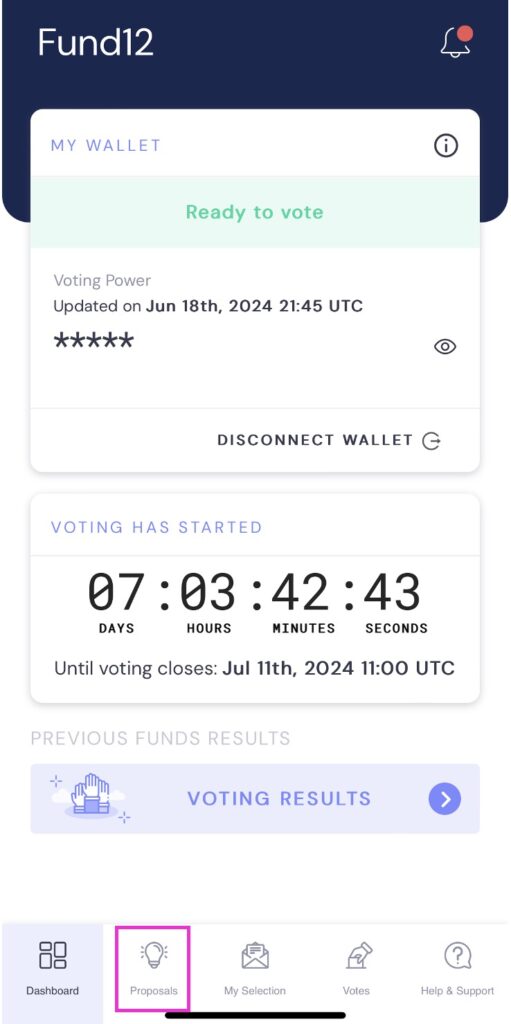
① 検索窓に「検索ワード」を入力します。
② 検索を実行します。
③ 投票する検索対象を見つけてタップします。
投票先が決まっていない方はBTBFさんの作ったカタリスト提案を翻訳したサイトがありますので、そちらの情報を参考に投票先を決めてください。投票先は1つでも報酬は貰えます。複数でもOKです。

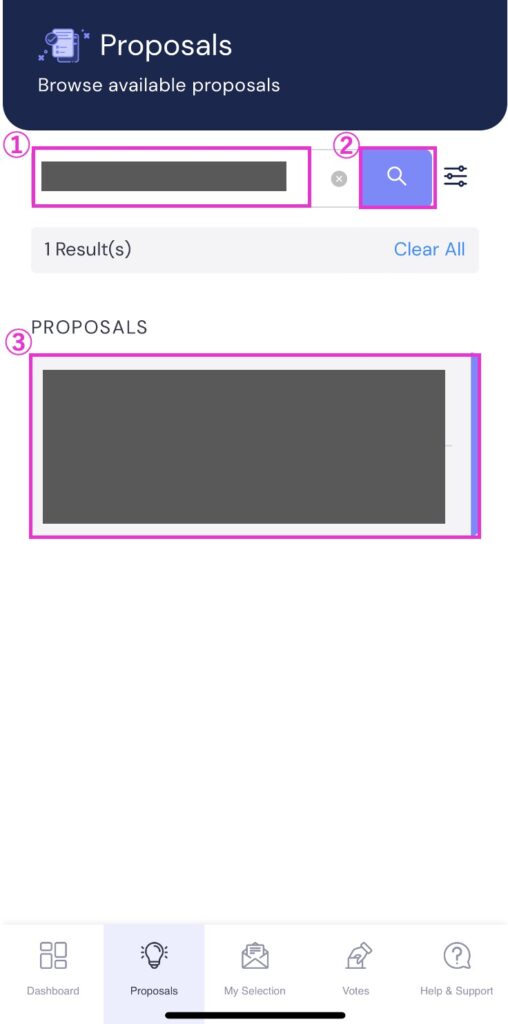
投票する場合は「VOTE YES」をタップします。
※「VOTE ABSTAIN」は投票を棄権する場合にタップします。
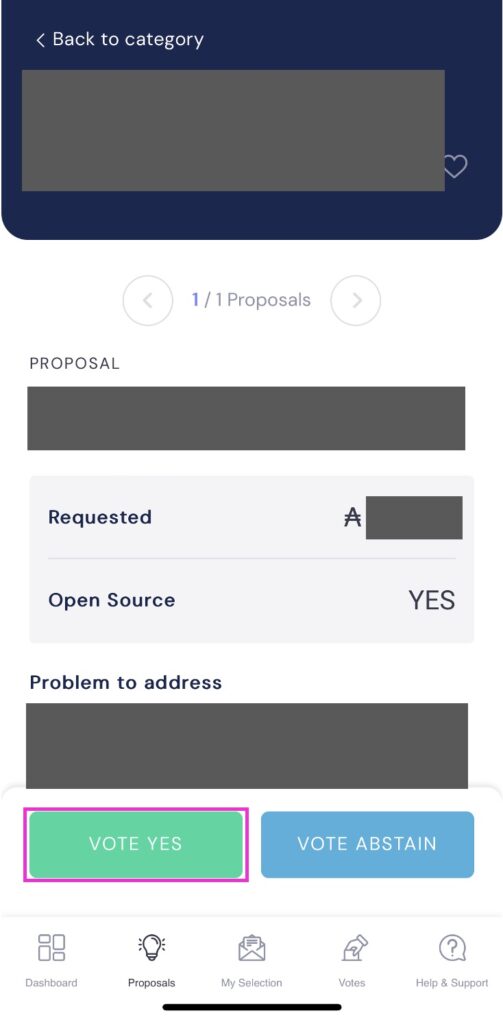
投票が以上であれば「GO TO MY SELECTION」をタップします。
※ 複数の投票が可能で、続けて投票する場合は「CONTINUE VOTING」をタップします。
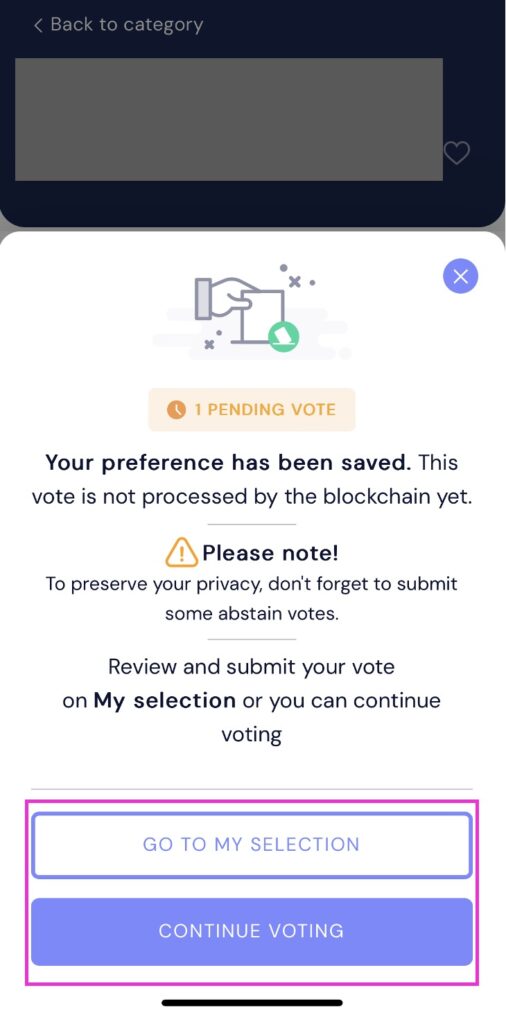
① 「My Selection」をタップすることでも以下の画面になります。
② 「SUBMIT MY VOTES」をタップします。
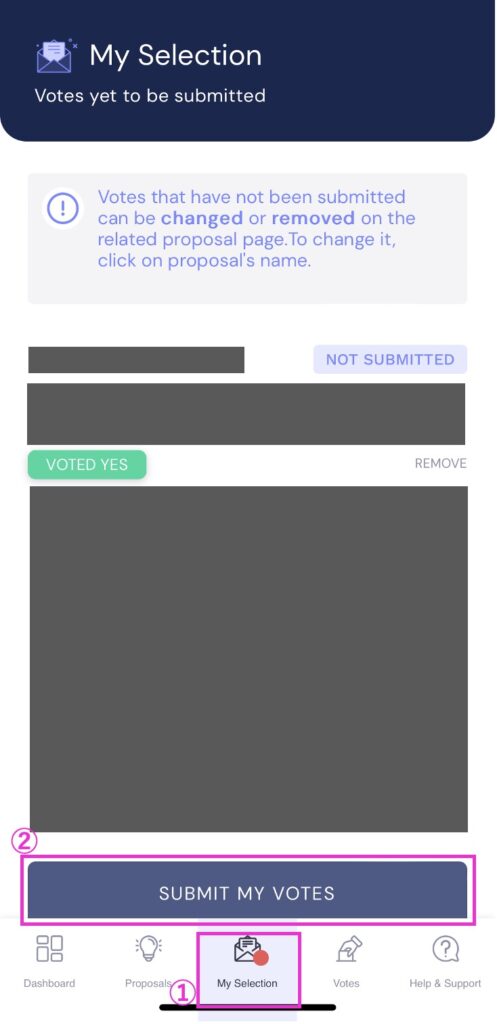
① 「Pin Code」を入力します。
② 「CONFIRM」をタップします。
※ Pin Code入力の際に、2文字一気に入力されることがあります。入力ミスにお気をつけください。
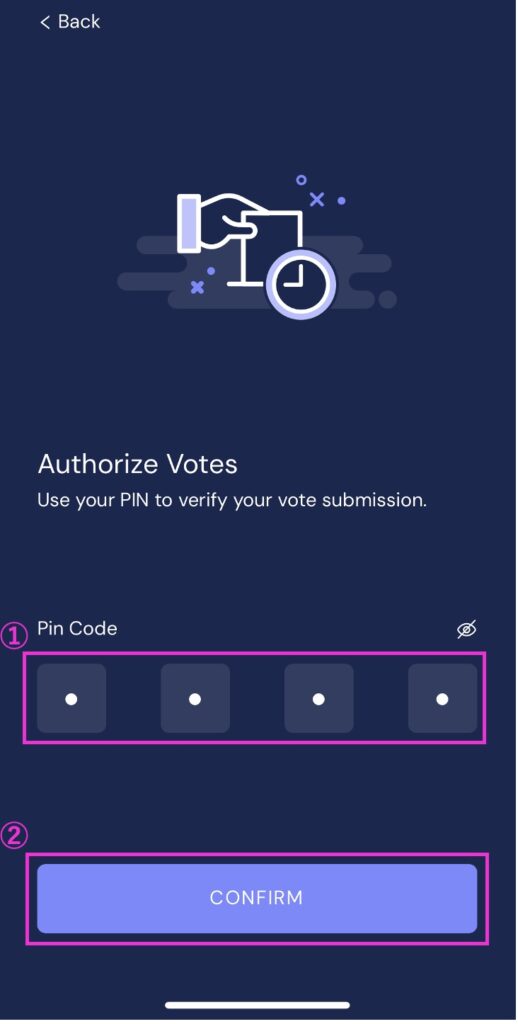
こちらの手順ではアンケートには参加しない「CONTINUE TO YOUR DASHBOARD」をタップする手順の画像になっています。
※ アンケートに参加する場合は「PARTICPATE IN THE SURVEY」をタップしてください。
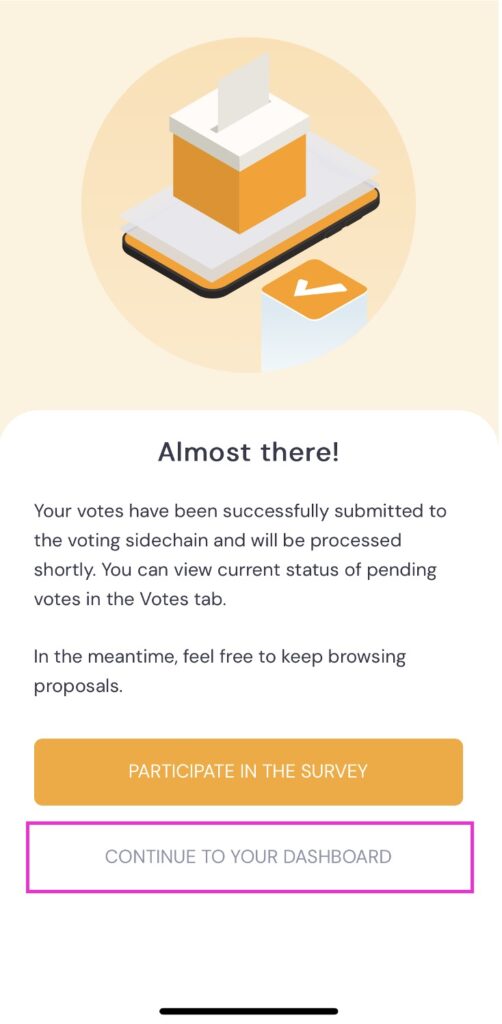
投票できたかを確認します。
① 「Vote」をタップします。
② 「SUBMITTED」の表示が確認できたらOKです。(「PENDING」から「SUBMITTED」に切り替わるまで少し待つ場合もあります。待ってたら、「SUBMITTED」に切り替わると思います。)
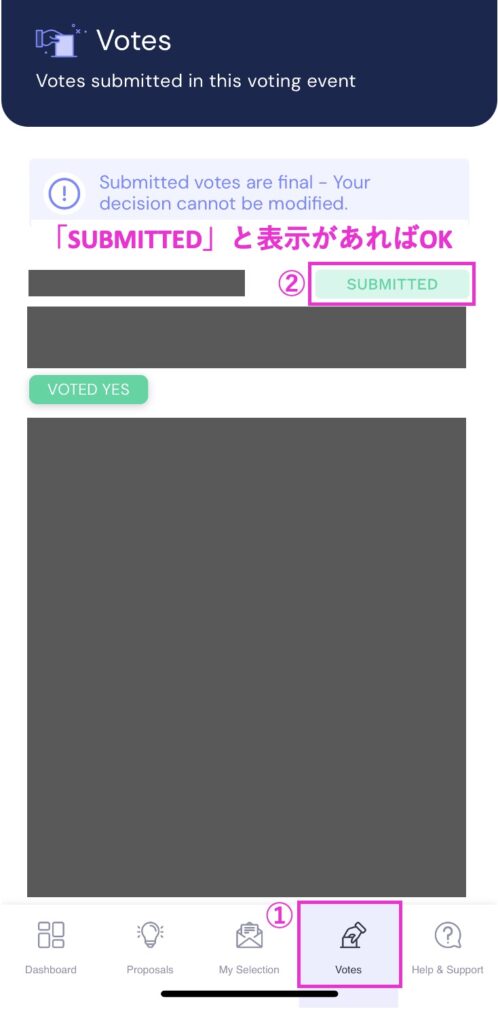
最後に
以上が、Catalyst投票に参加するための登録手順と投票手順の説明でした。
こちらの記事で分からないことや、
カルダノについて質問がありましたら、X(Twitter)からお気軽にご連絡ください。
最後まで読んでいただきありがとうございました。
カルダノステーキングプール「OKNW Cardano Pool」について

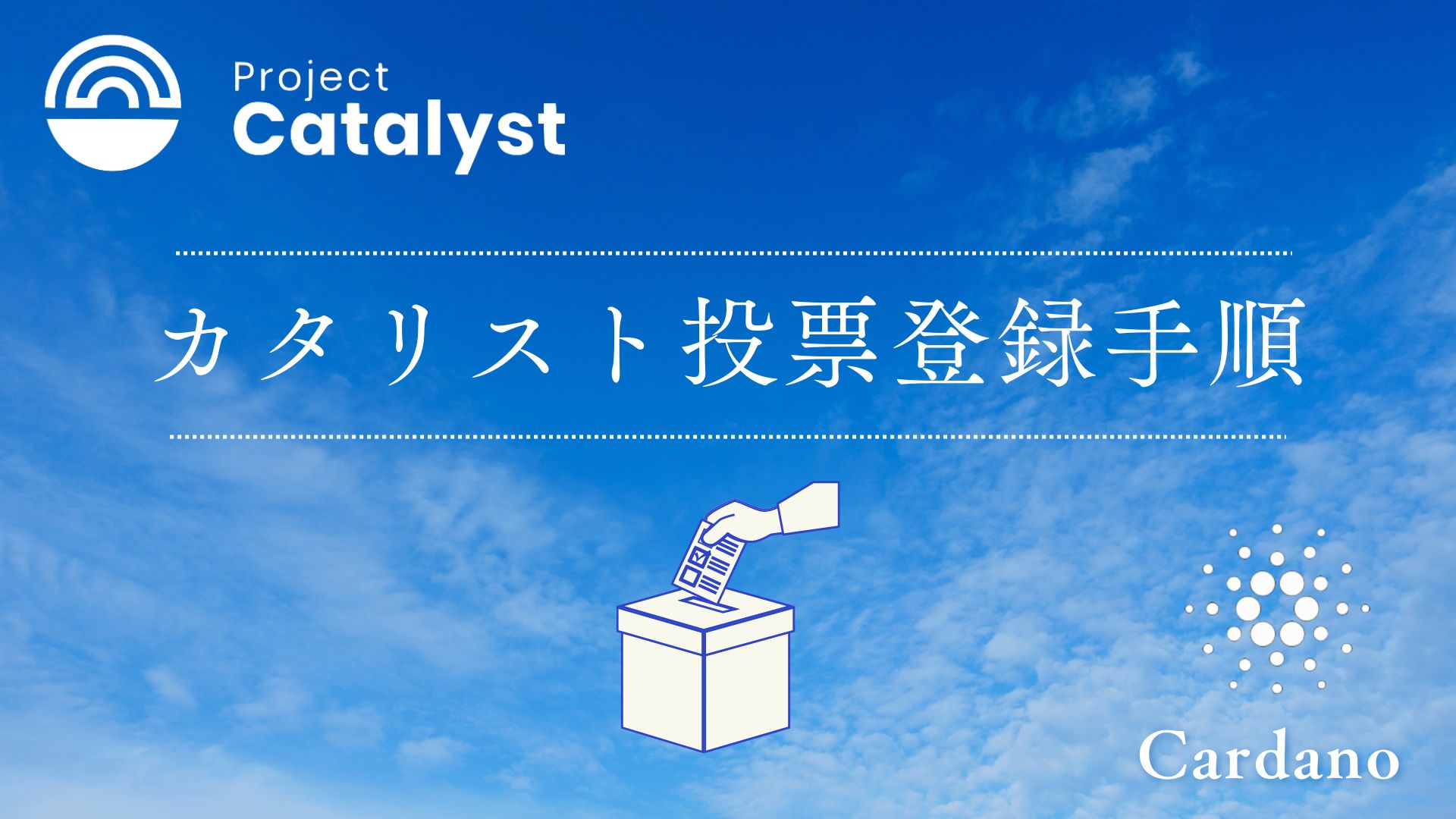
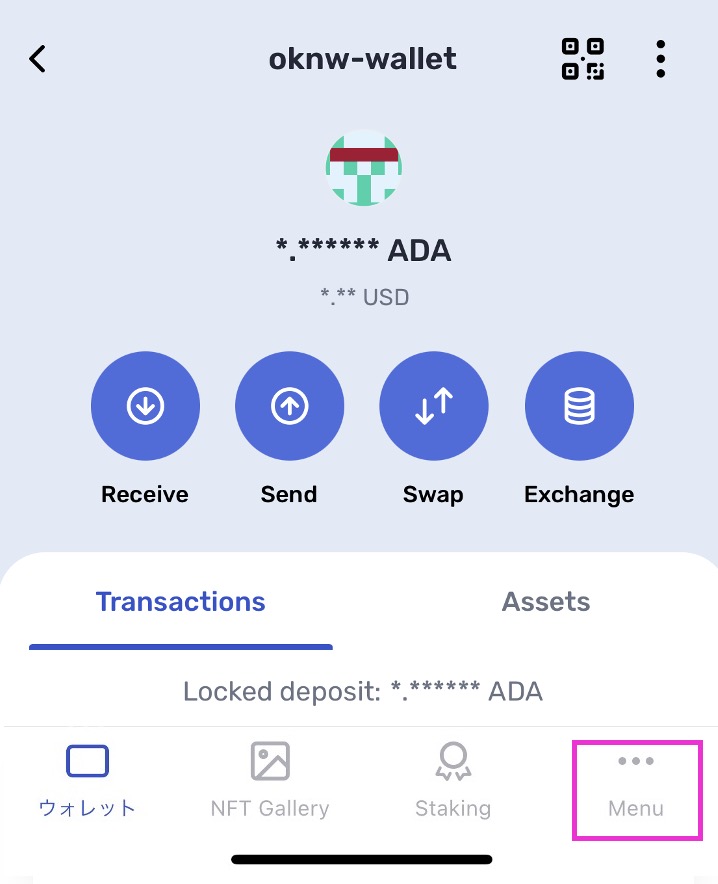
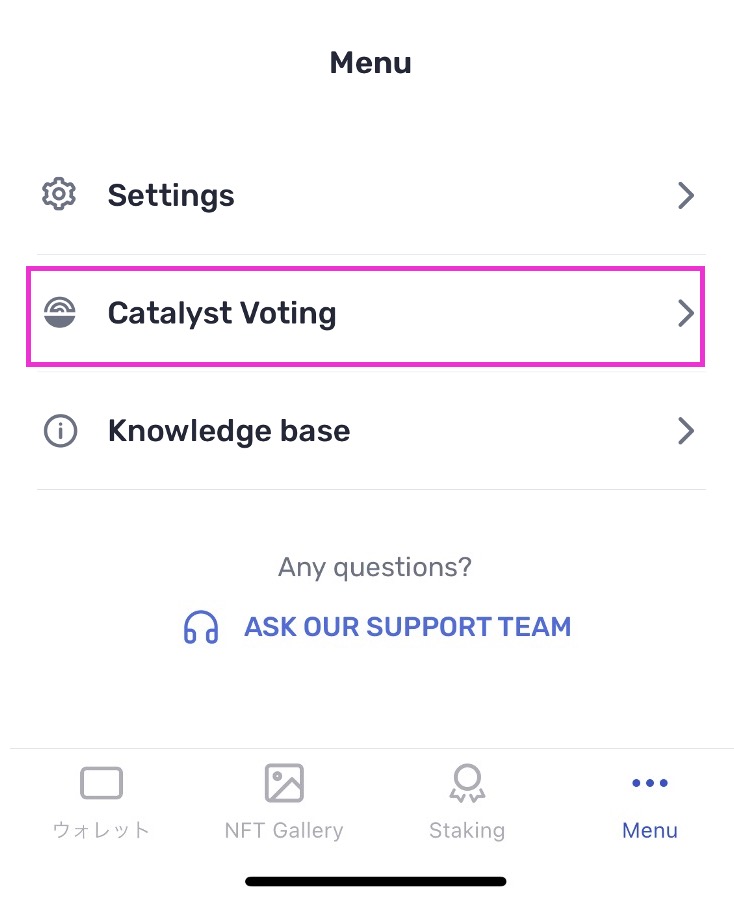
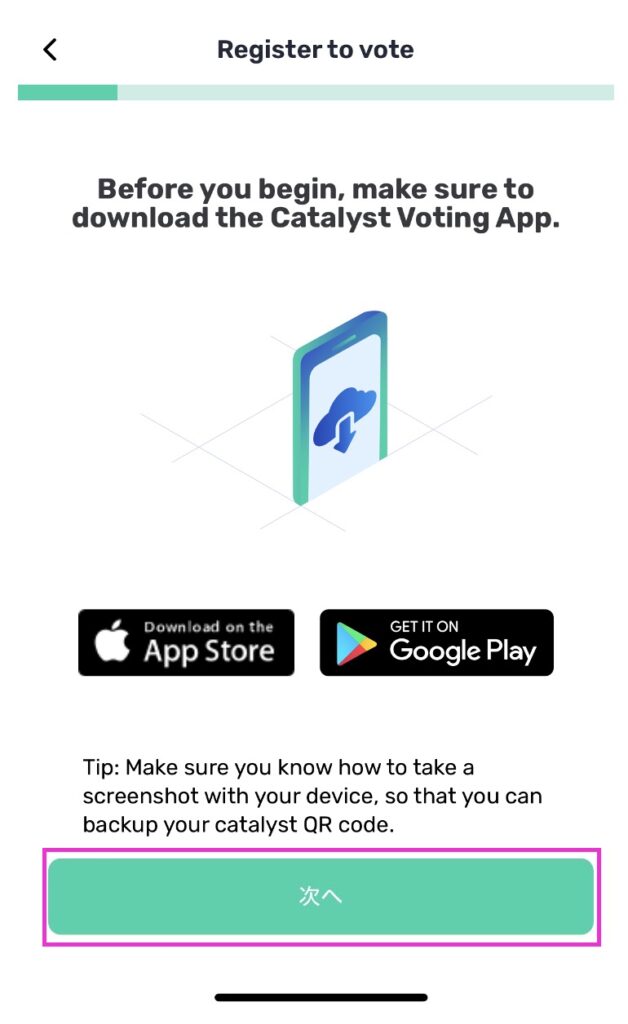
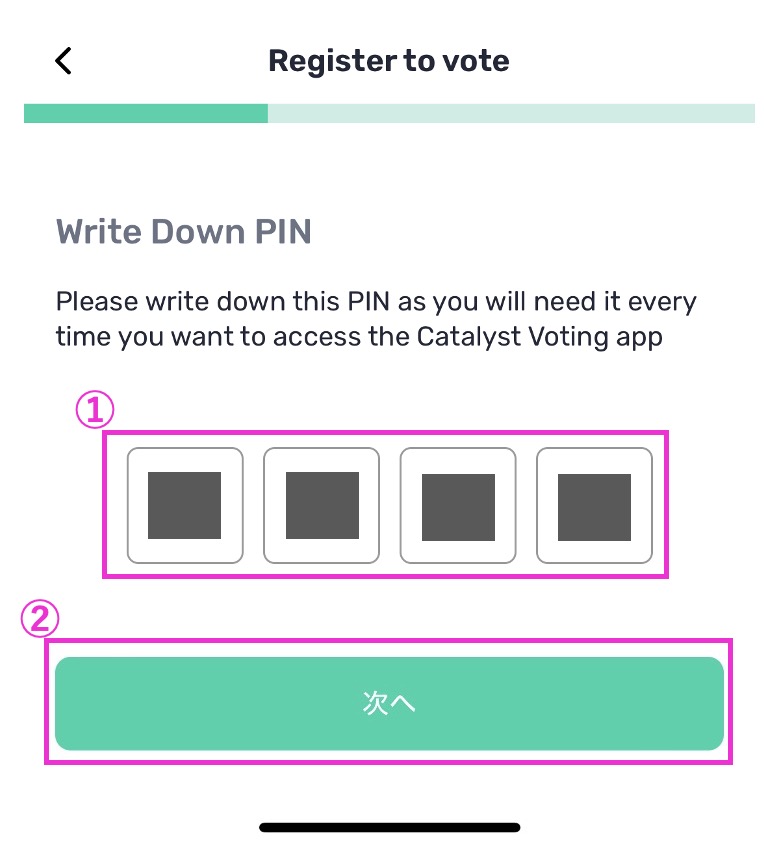
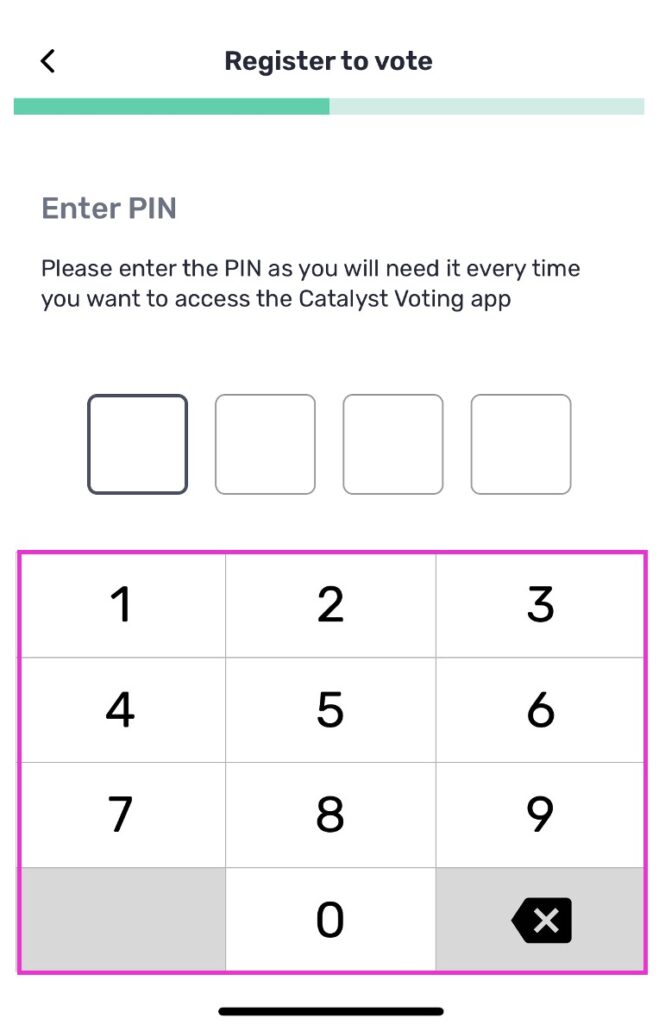
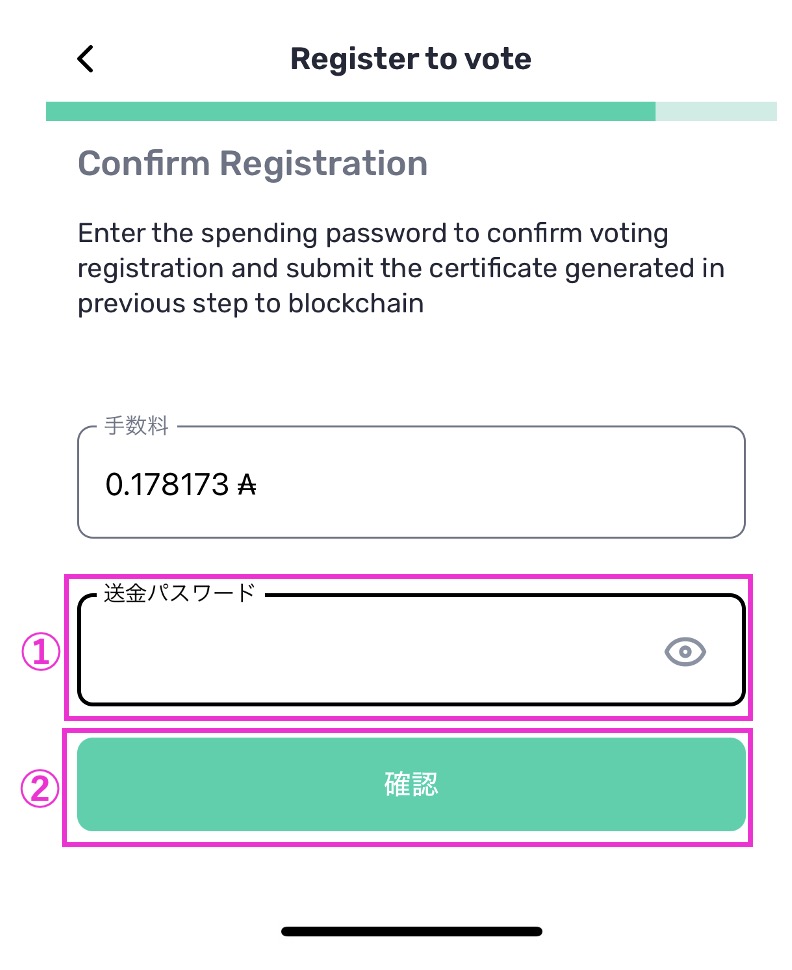
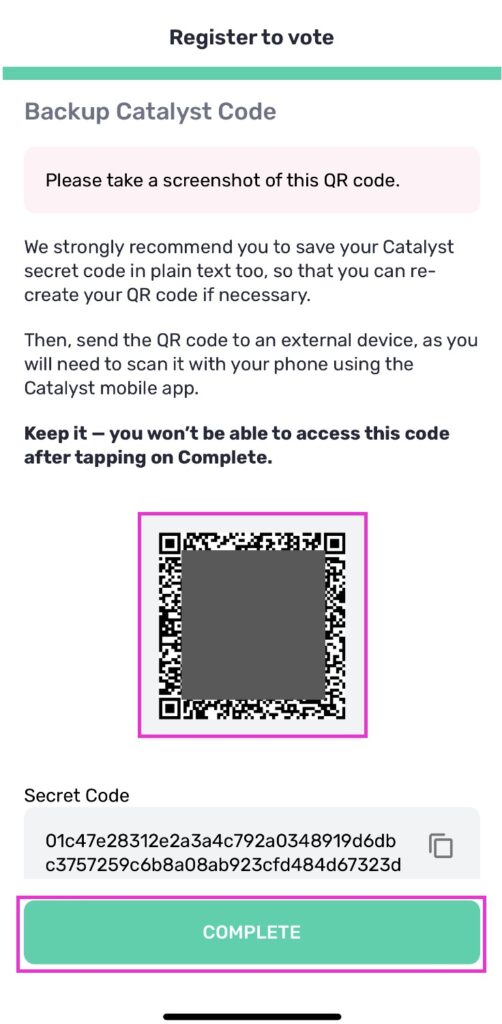
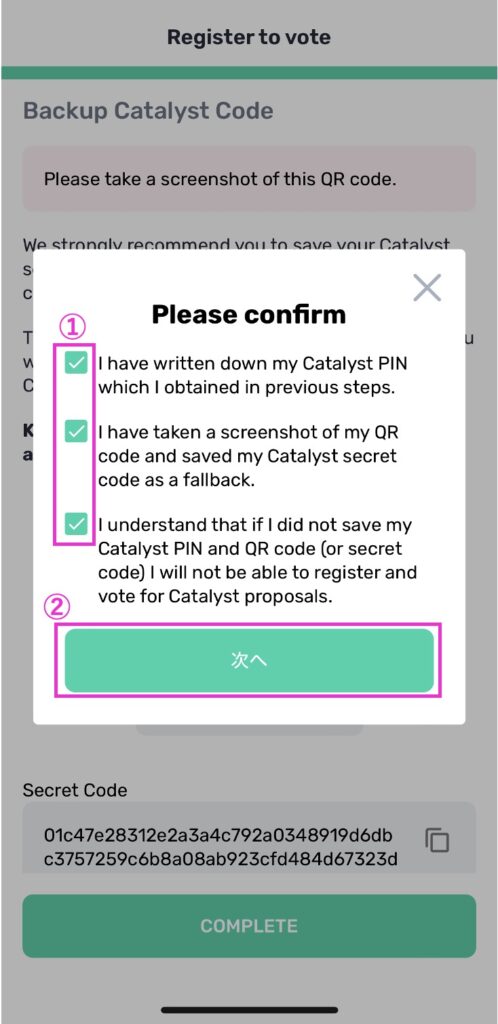
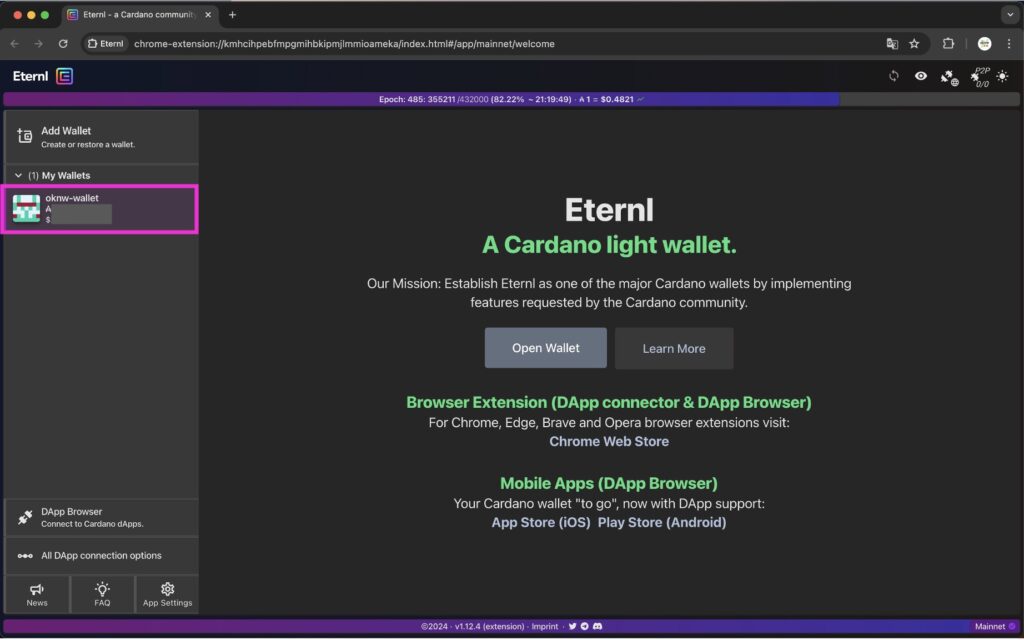
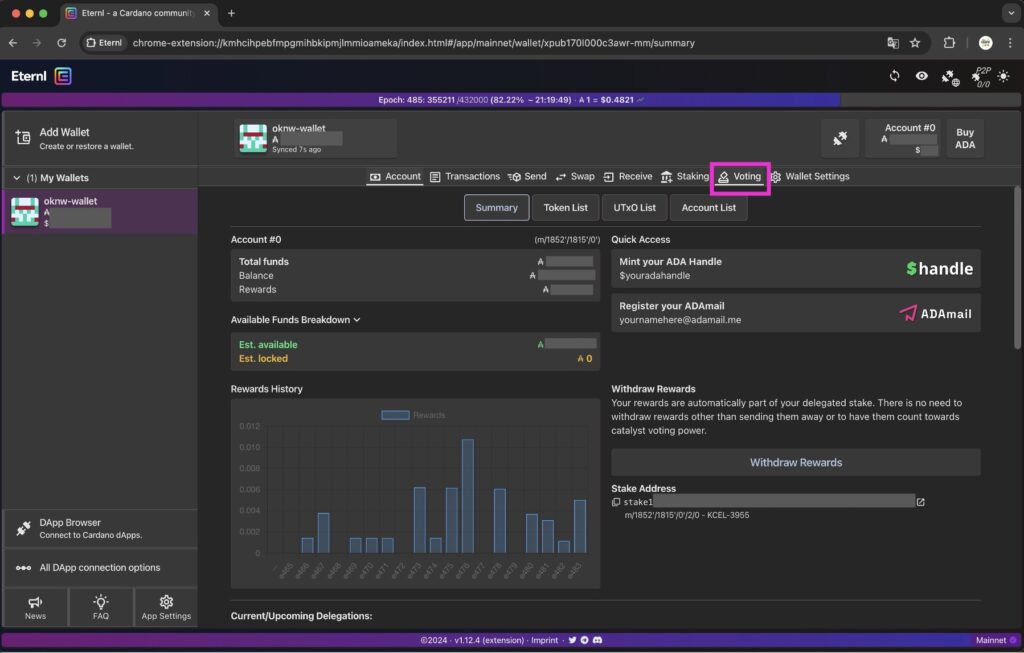
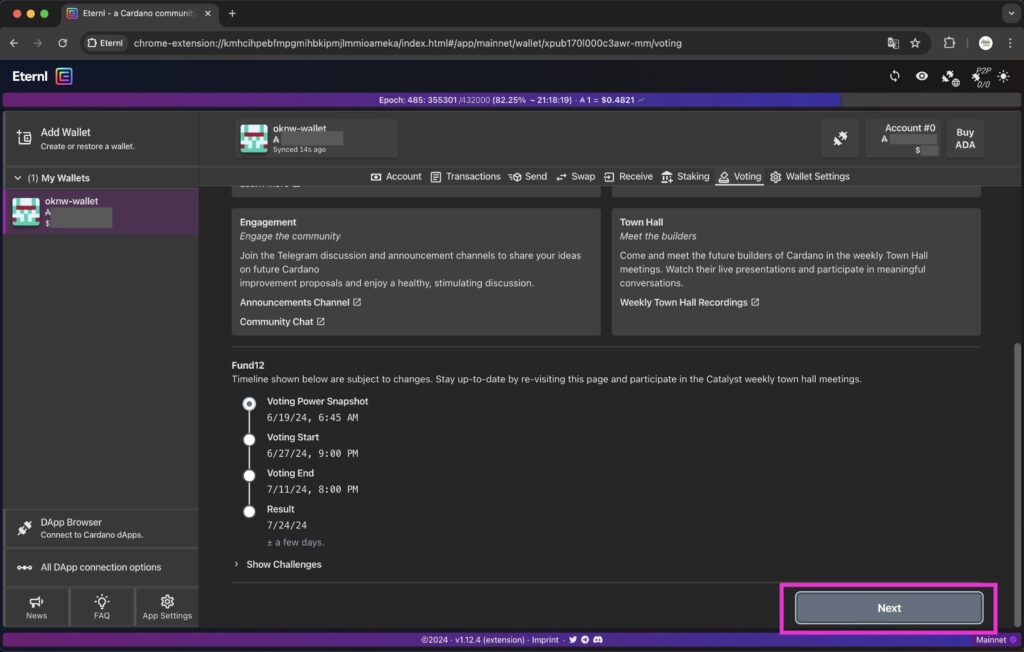
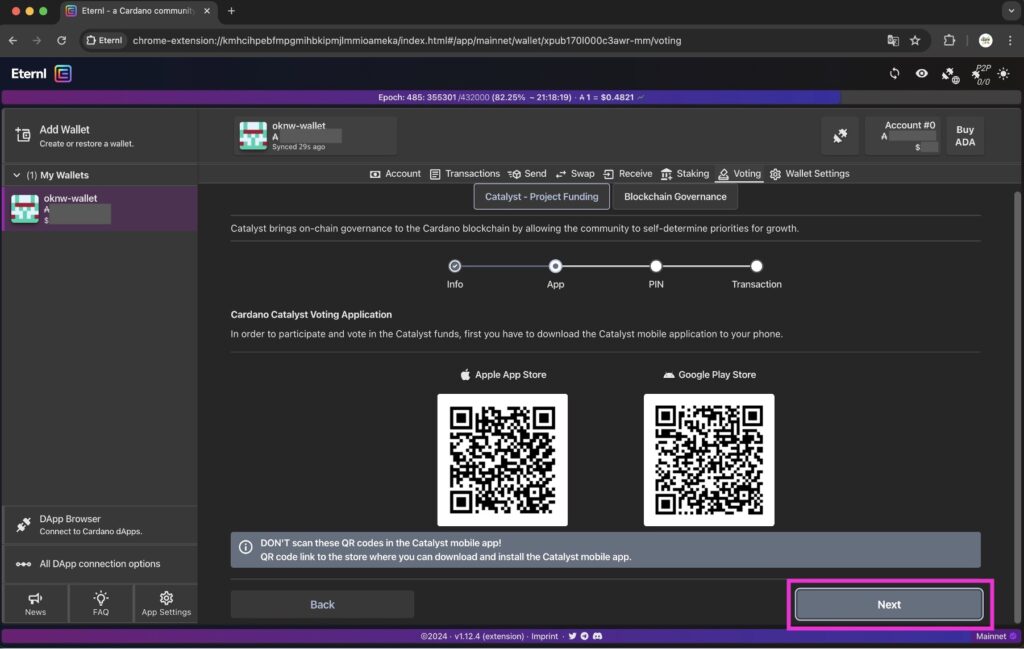
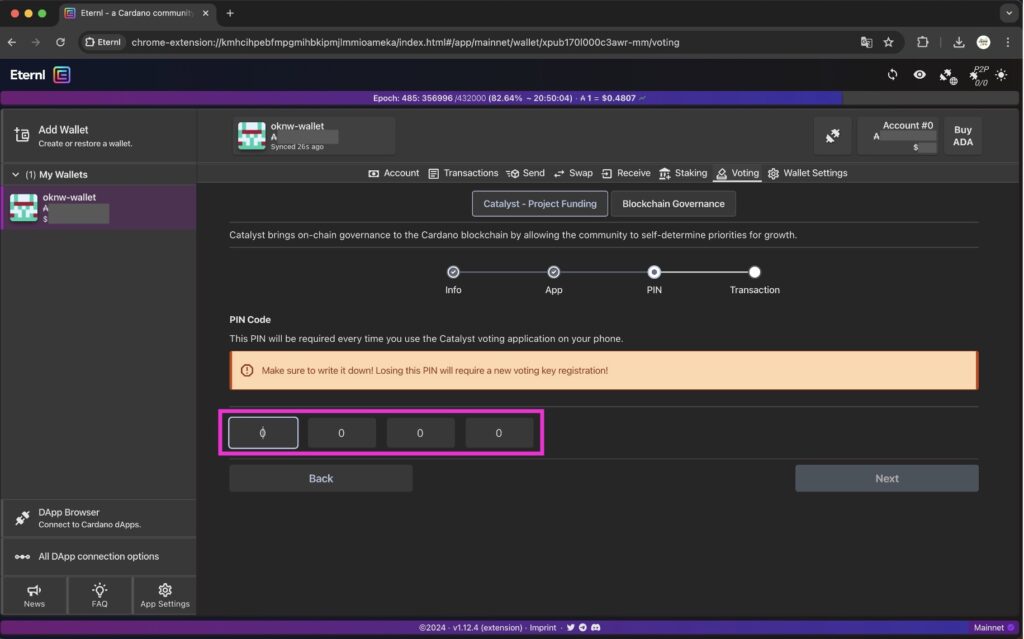
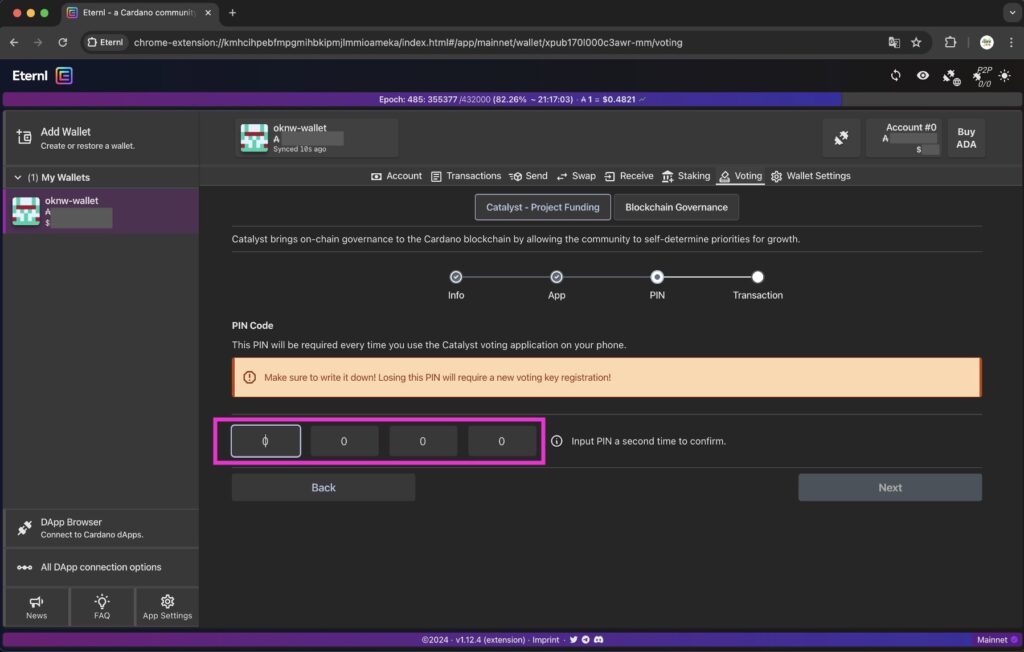

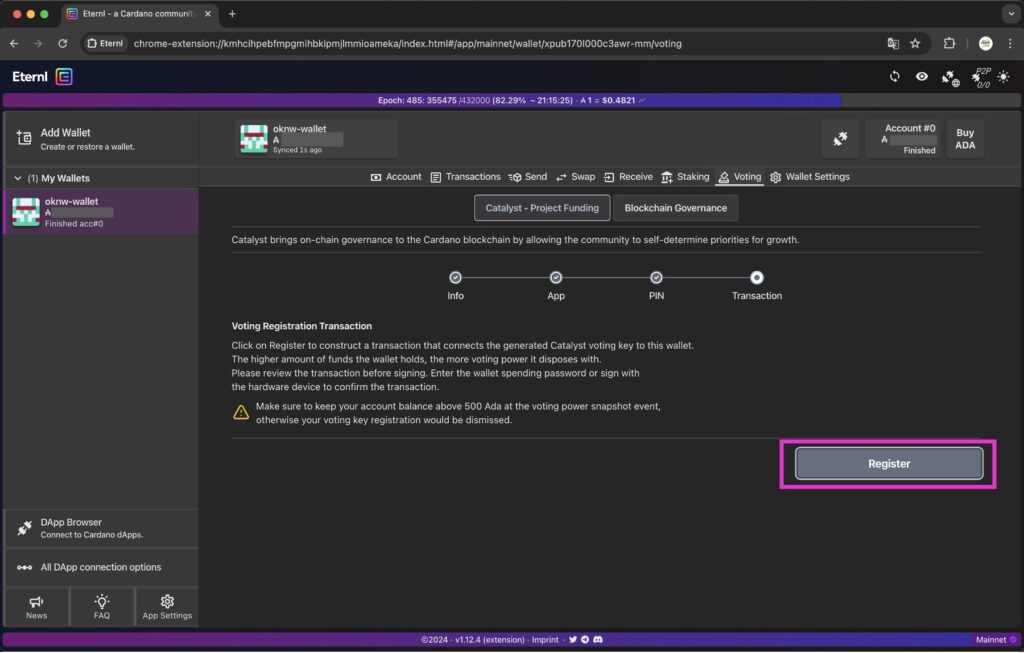
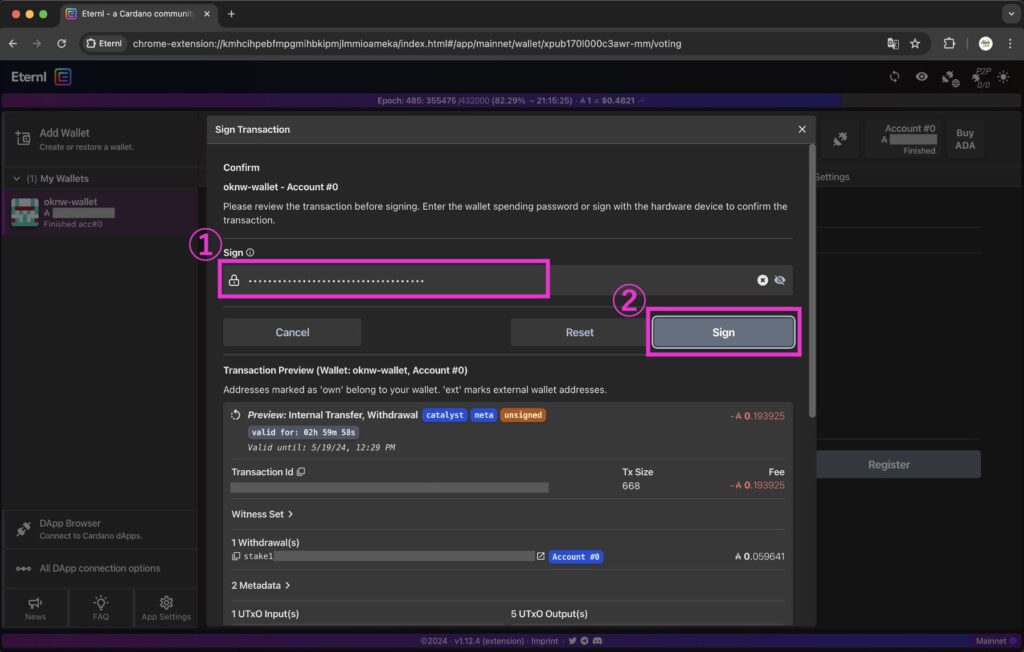
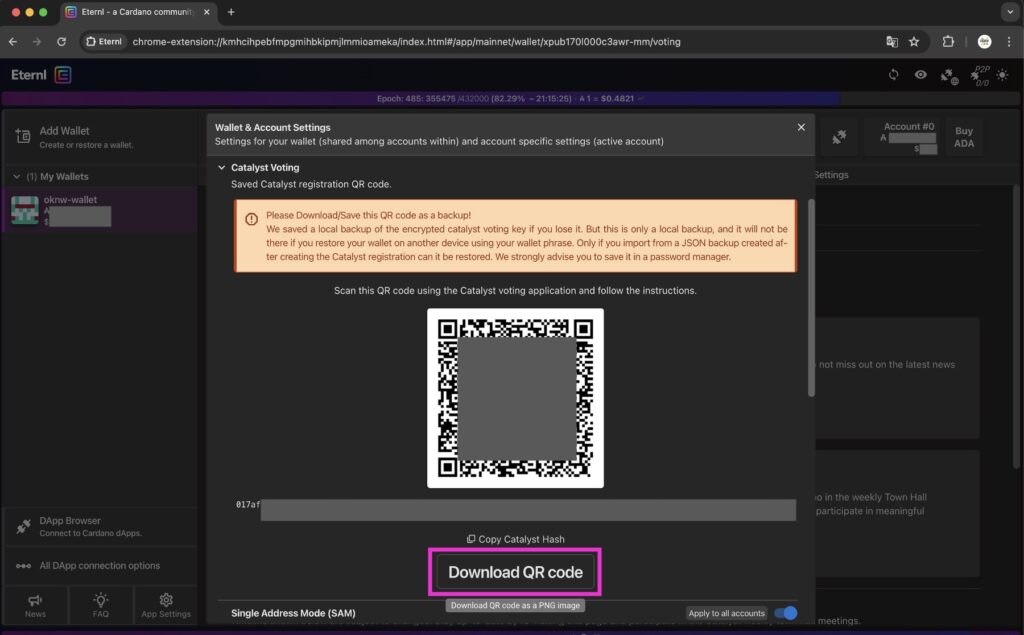
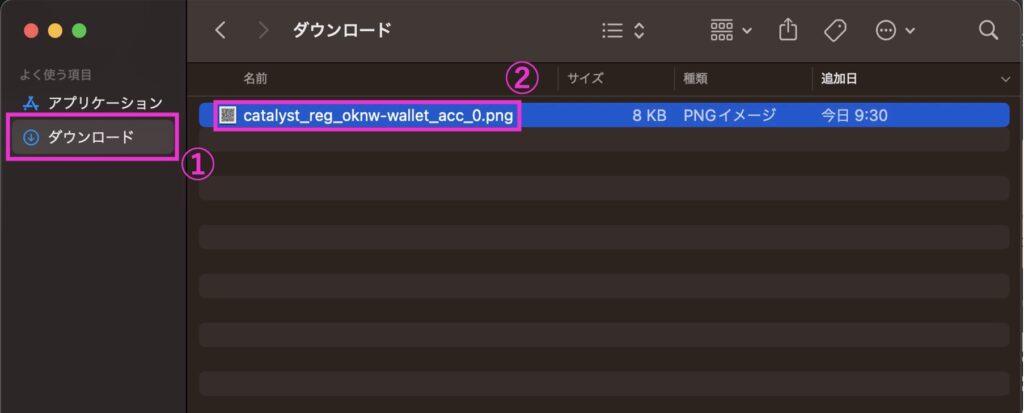
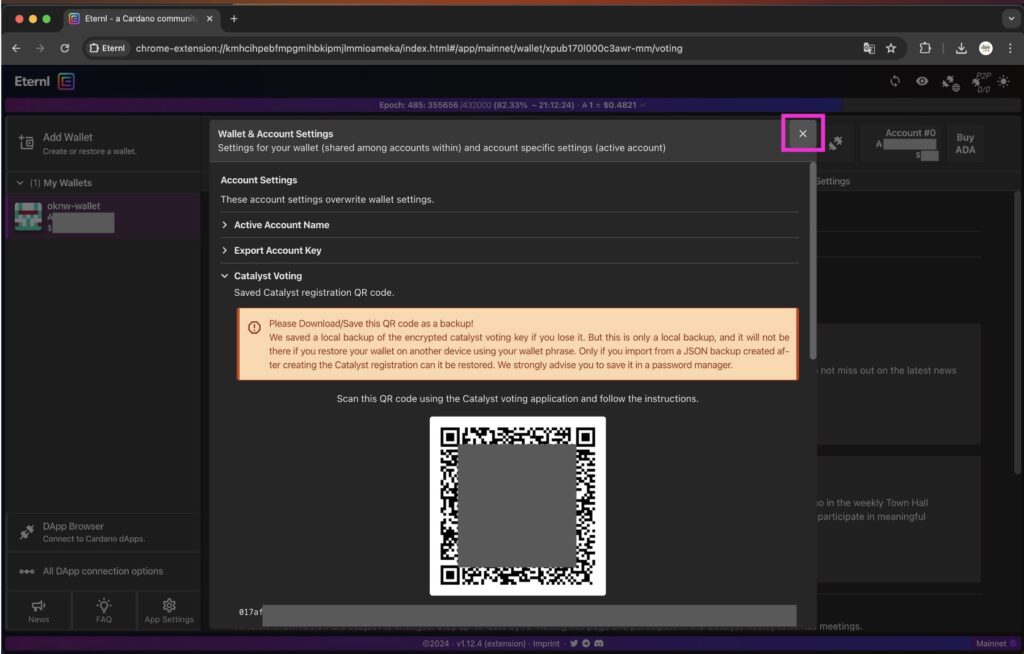









コメント